Debug WebViews in uw eigen Android-apps met behulp van Chrome Developer Tools.
Op Android 4.4 (KitKat) of hoger kunt u DevTools gebruiken om fouten in WebView-inhoud op te sporen in systeemeigen Android-applicaties.
Samenvatting
- Schakel WebView-foutopsporing in uw eigen Android-app in; debug WebViews in Chrome DevTools.
- Toegang tot de lijst met voor foutopsporing geschikte WebViews via chrome://inspect .
- Het debuggen van WebViews is hetzelfde als het debuggen van een webpagina via foutopsporing op afstand .
Configureer WebViews voor foutopsporing
WebView-foutopsporing moet zijn ingeschakeld vanuit uw toepassing. Om WebView-foutopsporing in te schakelen, roept u de statische methode setWebContentsDebuggingEnabled aan voor de WebView-klasse.
if (Build.VERSION.SDK_INT >= Build.VERSION_CODES.KITKAT) {
WebView.setWebContentsDebuggingEnabled(true);
}
Deze instelling is van toepassing op alle WebViews van de applicatie.
Tip : Foutopsporing in WebView wordt niet beïnvloed door de status van de debuggable in het manifest van de toepassing. Als u WebView-foutopsporing alleen wilt inschakelen als debuggable true is, test u de vlag tijdens runtime.
if (Build.VERSION.SDK_INT >= Build.VERSION_CODES.KITKAT) {
if (0 != (getApplicationInfo().flags & ApplicationInfo.FLAG_DEBUGGABLE))
{ WebView.setWebContentsDebuggingEnabled(true); }
}
Open een webweergave in DevTools
Op de chrome://inspect- pagina wordt een lijst met voor foutopsporing ingeschakelde WebViews op uw apparaat weergegeven.
Om te beginnen met het opsporen van fouten, klikt u op Inspecteren onder de WebView waarvoor u fouten wilt opsporen. Gebruik DevTools zoals u zou doen voor een extern browsertabblad.
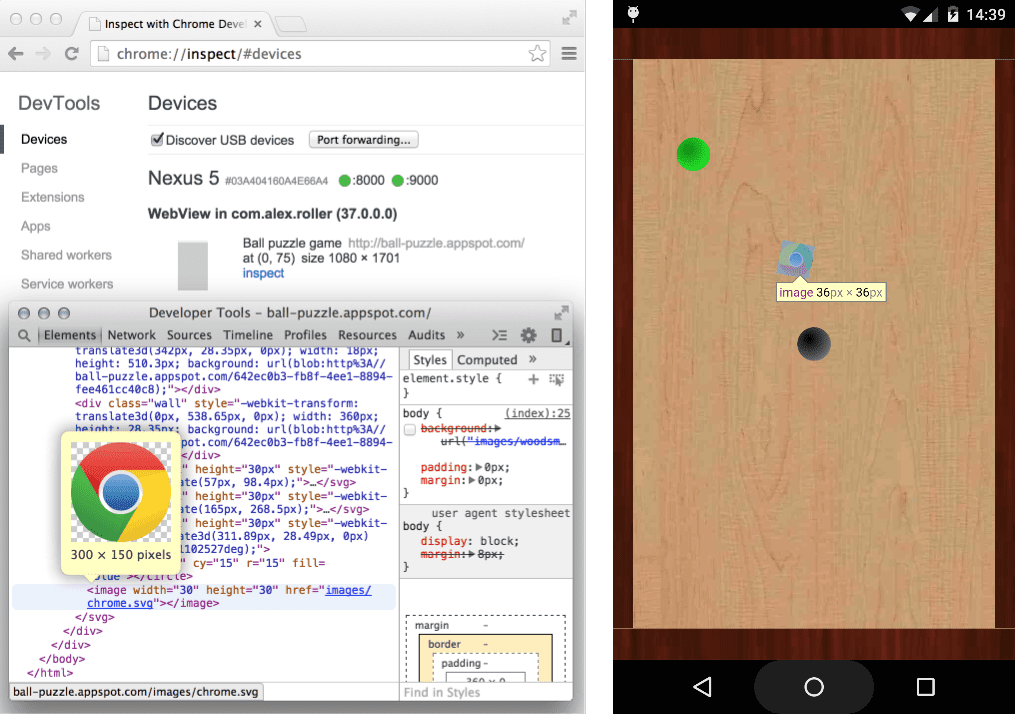
De grijze afbeeldingen bij WebView geven de grootte en positie weer ten opzichte van het scherm van het apparaat. Als er voor uw WebViews titels zijn ingesteld, worden de titels ook vermeld.
Problemen oplossen
Kunt u uw WebViews niet zien op de chrome://inspect-pagina ?
- Controleer of WebView-foutopsporing is ingeschakeld voor uw app.
- Open op uw apparaat de app met de WebView waarvoor u fouten wilt opsporen. Vernieuw vervolgens de chrome://inspect- pagina.

